Annonse
Tell hvor mange ganger du har glemt noe det siste døgnet. Det er hvor mange ganger du hadde en mulighet til å automatisere.
Automatisering handler om å fjerne behovet for å huske ting du gjør ofte. Det handler om å forenkle livet ditt og jobbe på en måte der folk gir deg æren for at du er langt mer produktiv enn du faktisk er - fordi du har fått "systemet" til å gjøre alt arbeidet ditt for deg.
Å komme dit er den vanskelige delen. Tenk på alle de små oppgavene du gjør. Er det noe du gjør hver eneste dag? Er det ting du må huske å gjøre på samme tid på dagen, hver uke eller hver måned? Noen ganger handler det ikke en gang om å automatisere oppgaven helt, men i stedet lage et system som i det minste gjør det lettere for deg å gjøre oppgaven raskere.
Dette kan levere all den informasjonen du trenger til deg selv i en e-post til samme tid hver uke, automatisk sende en rapport til sjefen din, eller automatisk overføre filer fra skylagringsområdet til ditt privat lagring. Mulighetene er bare begrenset av fantasien.
Jeg har et kjærlighets-hate forhold til ToDoist. Egentlig med oppgavelister og tjenester generelt. Jeg gikk til og med så langt oppgradere til ToDoist Premium Hvor mye mer produktiv er ToDoist Premium? Her er 6 gode grunner til å oppgradereJeg fortsatte å bruke ToDoist gratis en stund. Men fortsatte å komme opp mot ting jeg ville gjøre og ikke kunne. E-postpåminnelser. Legge til notater til oppgaven. Ting som virkelig vil tilføre mye ... Les mer . Ikke lenge etter det tror jeg jeg gikk til gTasks Bruk gTasks for å synkronisere oppgavene dine med Google [Android]I disse dager er det en million og en god måte å administrere en oppgaveliste på nettet og via mobilapper. Når det er sagt, er det ofte fortsatt noen få mennesker som ennå ikke bruker en av ... Les mer og prøvde deretter alle andre ting produktivitetsapper Slutt å trå vann og ta fremskritt i livet med det store bildetJeg er sikker på at mange av dere har tenkt på om dere gjør de riktige tingene hver dag, om dere kommer noen vei og om dere er i riktig retning. Gjøremålslister og organisasjonsapper vil hjelpe ... Les mer .
Jeg elsker ideen om et online system der du kan lagre oppgavelister og prosjekter, men jeg tåler ikke det faktum at veldig få online gjøresystemer 5 nye produktivitetsapper for å administrere oppgavelisten din og få ting gjortDen beste produktivitetsappen vil alltid være det som fungerer for deg. I denne listen kan du finne en som vil hjelpe deg med å få ting gjort. Les mer er virkelig tilpasset hvordan jeg vil bruke dem.
Dette er grunnen til at jeg elsker ToDoist for automatisering - det gir deg muligheten til å utgi varsler via e-post eller SMS.
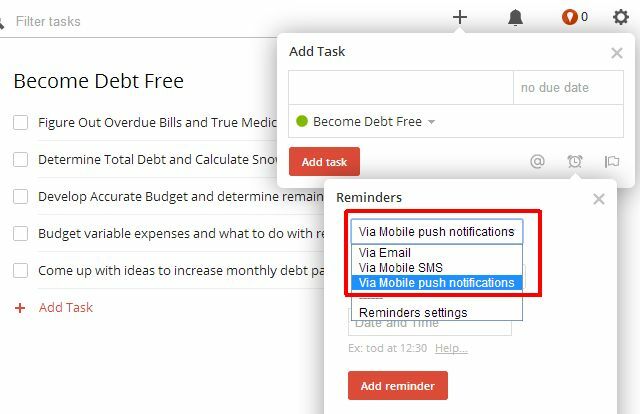
Hva dette betyr er at du kan koble disse e-post- eller SMS-varslene via IFTTT til en slags outputoppgave som du ønsker å utføre på et bestemt tidspunkt i fremtiden. Du kan også bruke ToDoists kreative gjentakende planleggersystem til å konfigurere enhver repeterende oppgave.
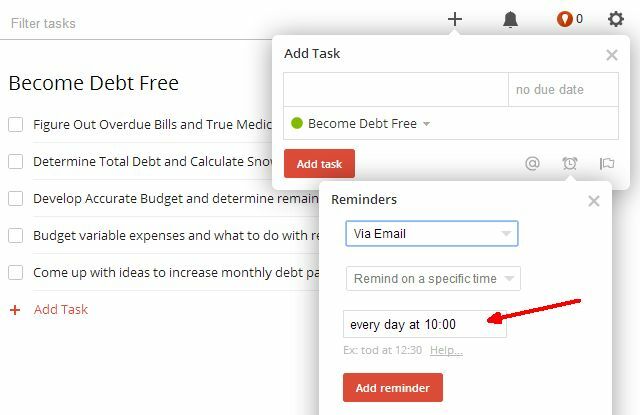
Når du setter opp gjøremål i ToDoist som en del av den vanlige timeplanen din, kan du begynne å tenke på hvilke slags oppgaver - spesielt tilbakevendende oppgaver - som du kanskje kan automatisere. Lag en e-post eller SMS-utgang fra den oppgaven til IFTTT (som beskrevet nedenfor),
Automatiser en rapport-e-post til sjefen din
E-post er sannsynligvis den enkleste ToDoist-utløseren å sende til IFTTT for all automatisering. I dette første eksemplet ser du hvordan du automatiserer sendingen av en rapport til din veileder hver dag.
Lag først en gjentakende oppgave i ToDoist.
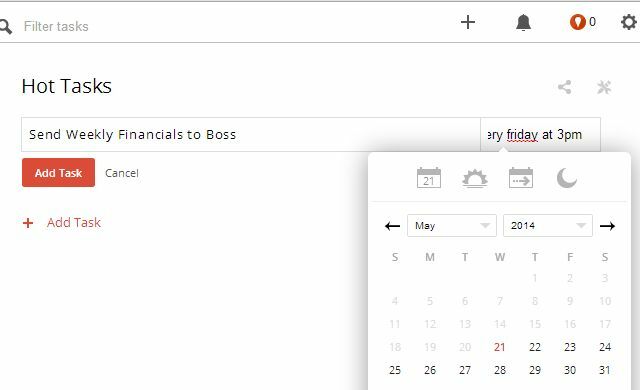
Klikk deretter på varslingsikonet (en vekkerklokke), sett det på “Via e-post” og sett forsinkelsen til 0 minutter.
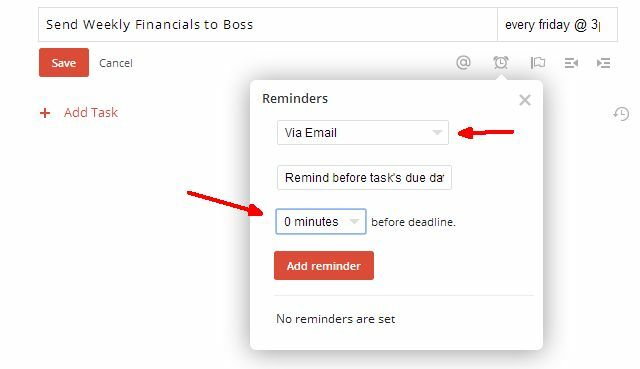
I eksemplet over vil det bli gitt ut en e-post for denne oppgaven hver fredag klokka 15.00. E-postadressen du bruker er den du har satt opp i delen "ToDoist Settings" i kontoen din. Det viktige å huske her er at uansett hvilken tekst du legger til oppgavetittelen vises i kroppen til den e-posten.
Nå, gå inn på e-postkontoen din og sett opp et filter for den brødteksten. Be om e-postklienten å bruke etikett på e-posten for filteret. I dette tilfellet bruker vi etiketten "Ukens rapportering-til-sjef". For filteret kommer det fra “[email protected]”, og deretter de ordene fra oppgavens navn som går inn i feltet “Har ordene”.
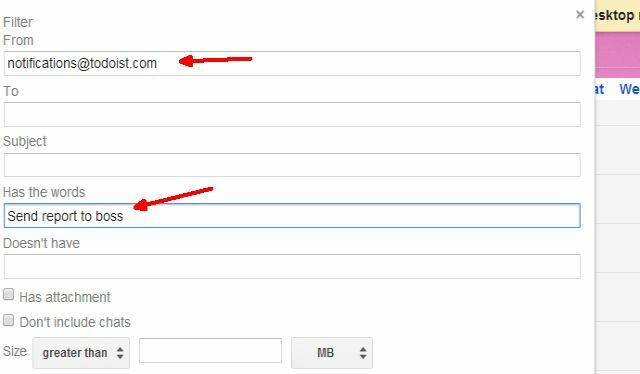
Deretter bruker du etiketten (det kan hende du trenger å opprette etiketten).
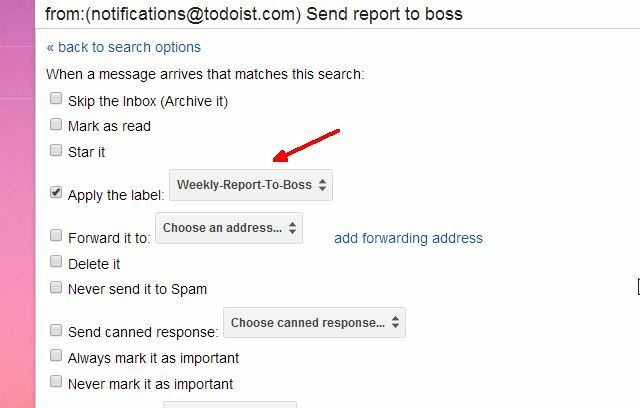
Nå, hver gang den tilbakevendende ToDoist-oppgaven din starter, vil den utløse en e-post til innboksen din, e-postklienten vil bruke etiketten, og alt du trenger å gjøre er å sette opp IFTTT for å se etter den etiketten og deretter sende av rapportere. IFTTT-utløseren vil se ut som nedenfor.
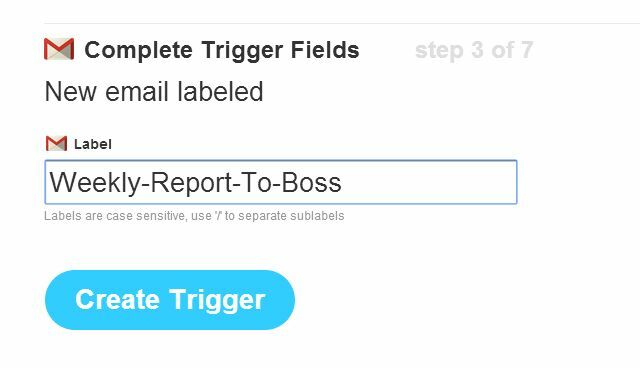
Til slutt, for utløseren du også skal bruke e-post - la IFTTT sende en e-post med en fast emne og kropp, men lag vedlegget til en fast URL til rapportfilen du har lagret i Dropbox.
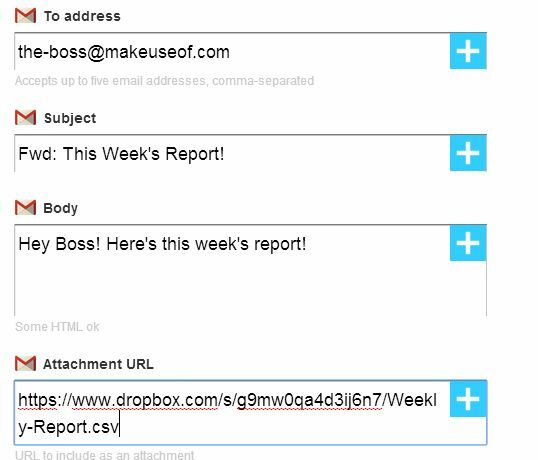
Så nå, alt du trenger å gjøre er å huske å oppdatere den ukentlige rapportfilen i Dropbox med de nyeste dataene (eller enda bedre, finne ut en måte å automatisere en Google Regnearkrapport Hvordan lage en automatisert Google-regnearkrapport fra Analytics-data Les mer og du trenger ikke gjøre noe arbeid i det hele tatt! Sørg for at regnearket skal oppdateres dagen før denne automatiserte e-posten, så kan du ta en kaffe - la systemet gjøre alt arbeidet ditt for deg.
Planlegg et Facebook-innlegg fra ToDoist
OK, så du er som meg og du har de beste intensjonene om å holde fanbasen din oppdatert med konstante innlegg og oppdaterer, men så blir livet travelt og det neste du vet, en måned har gått uten Facebook innlegg. Ikke kult.
Hvorfor ikke planlegge en serie Facebook Post-oppgaver i ToDoist? Det er lett. Sett først opp et nytt prosjekt i ToDoist kalt “Quick Update” for alle Facebook-innlegg. Deretter er det bare å sette opp en oppgave og lage tittelen til innleggsteksten.
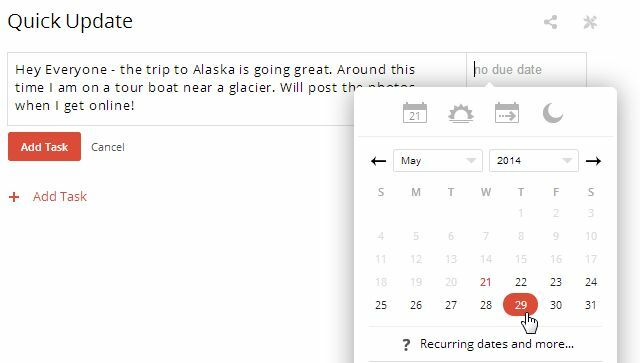
Akkurat som i den første automatiseringen over, oppretter du et e-postfilter ved hjelp av “Hurtigoppdatering” på begynnelsen av emnelinjen. Sett opp filteret og bruk etiketten “ToDoist-Facebook-Post” som vist ovenfor. Hvorfor emnelinjen? Det som er kult, er ToDoist-varselet ditt som legger til prosjektnavnet foran på innkommende e-post som vist her.
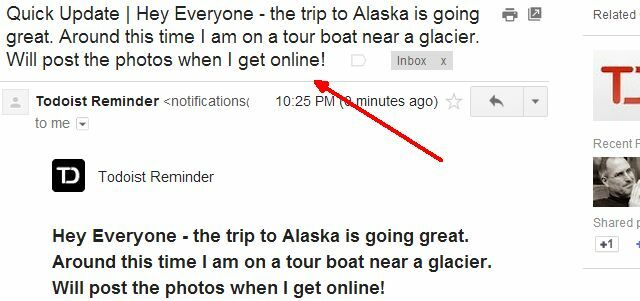
Det som er kult med dette, er at du ikke bare kan bruke "Quick Update" -frasen i emnet for å filtrere den innkommende e-posten, men du kan deretter bruke IFTTT til å legge ut hele emnelinjen til den e-posten til Facebook! I en IFTTT Facebook-trigger er det like enkelt som å velge det innkommende emnet som ingrediensen som skal legges ut.
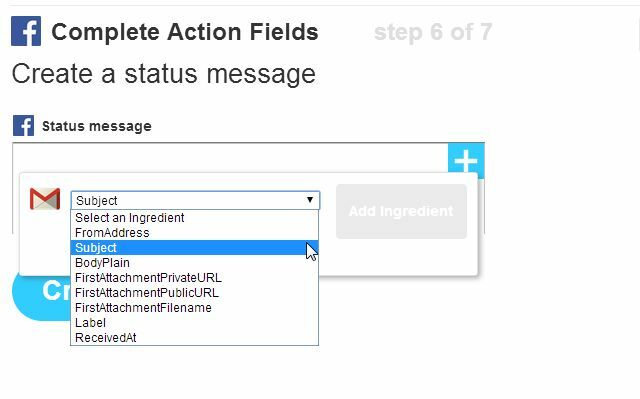
Det er det! Nå planlegger du bare oppgaven / innlegget ditt i ToDoist under "Hurtigoppdatering" -prosjektet ved å bruke oppgavens tittel som ditt Facebook-innlegg. Forsikre deg om at oppgavemeldingen er satt til å gå til e-postkontoen din. Det er det. Din e-post vil merke den innkommende e-posten, IFTTT vil poste til Facebook for deg, og du er nå en produktivitetsninja!
Utgave møtepåminnelse til flere mennesker
En ulempe med ToDoist er at e-postpåminnelser bare går ut til en enkelt e-post. Så, hvis du vil sette opp en tilbakevendende e-post til teamet ditt som fungerer som en påminnelse om et møte eller en oppgave du alle trenger å samarbeide om?
Du kan sette opp en gjentakende møteinnkalling i ToDoist, og bare stille varselet til å gå til e-postadressen din.
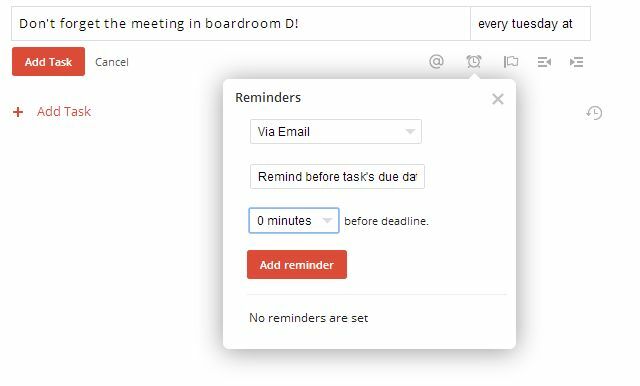
Igjen, sett opp et filter for å lete etter linjen i oppgavetittelen din, opprette en etikett for den, og bruk deretter etiketten til å avbryte en e-post-trigger til flere e-postadresser i IFTTT.
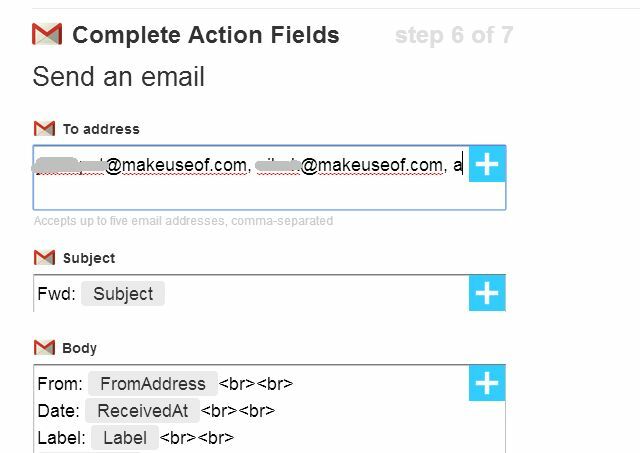
Dette er en veldig enkel og effektiv måte å utvide begrensningen på ToDoist fra en e-postvarsling til flere, takket være en IFTTT-oppskrift med en e-postutløser og en e-postutgang!
Trigger filoverføring med SMS
En annen kul funksjon i ToDoist er at den tilbyr SMS-varsler også. Heldigvis tilbyr IFTTT muligheten til å utløse oppskrifter via SMS. Bare velg SMS som en trigger og velg “Send IFTTT en SMS-merket”. Hvis du vil overføre en fil ved hjelp av SMS, bruker du en tag som #TransferReport.
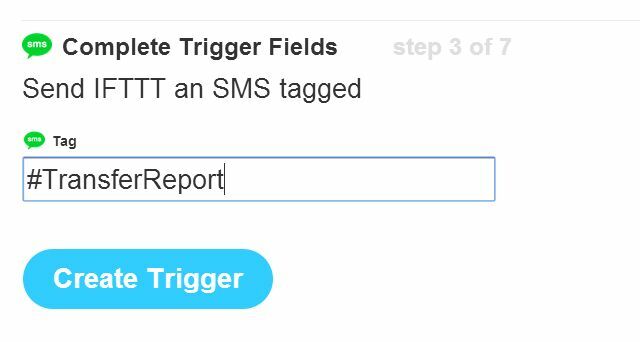
Når du har opprettet denne utløseren, vil IFTTT gi deg SMS-nummeret du trenger å sende til.
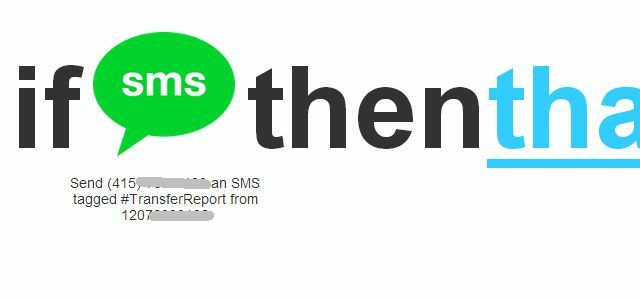
Det eneste problemet her er at for ToDoist for å sende varsler direkte til IFTTT, må du gjøre "fra" -telefonnummeret ditt til ToDoist SMS-nummer. Det vil ikke fungere, fordi IFTTT krever at du sender en test-SMS og svarer med en PIN-kode.
Den enkle veien rundt dette er å sette opp mobiltelefonen din - som er konfigurert som din SMS-telefon med både IFTTT og ToDoist - med alle tilgjengelige SMS-videresending-app Pansi SMS gjør det enkelt å administrere tekstmeldingene dine på AndroidDet finnes apper der ute som forvandler teksting fra en hverdagsarbeid til en absolutt bris. Pansi SMS er en av disse appene. Les mer . Det er mange tilgjengelige for både Android og iOS. Konfigurer den appen til å videresende innkommende SMS-varsler fra ToDoist til IFTTT-nummeret ditt, og du er ferdig.
Nå konfigurerer du ToDoist-oppgaven for å utløse filoverføringen ved å navngi oppgaven med koden du vil bruke for å utløse den i IFTTT.
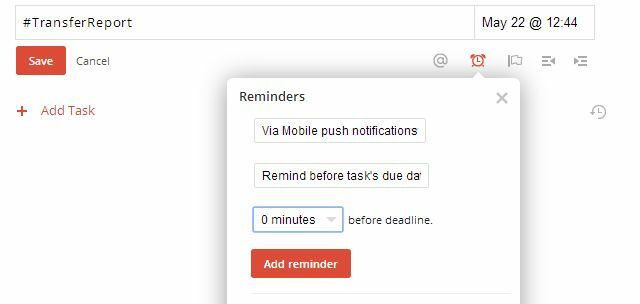
Innkommende SMS fra ToDoist vil se ut som “Påminnelse | #TransferReport | Rapportnavn ”
Siden du har satt opp en IFTTT SMS-trigger for å se etter #TransferReport-taggen, vil denne tekstmeldingen utløse den oppskriften.
For å få IFTTT til å overføre en fil fra Dropbox til Google Drive, setter du bare IFTTT-utløseren til å bruke Google Drive og velger "Last opp fil fra URL".
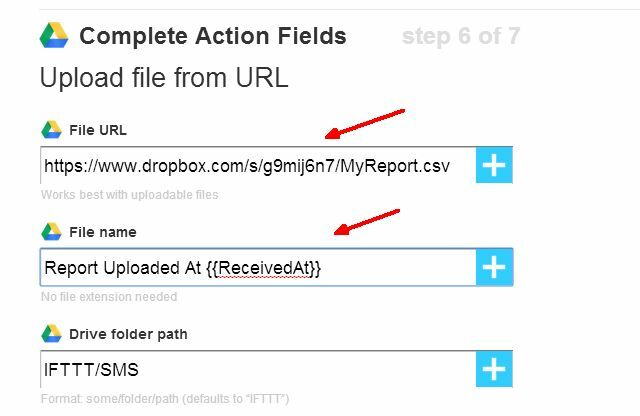
Som du ser, angir du bare URL-filen til filen URL i Dropbox. Navngi filen ved å bruke "mottatt dato" for SMSen, slik at hver gang filen lastes opp, vil den motta en ny dato, og velg deretter Google Drive-banen der du vil at rapporten skal gå.
Fordelen med denne automatiseringen er at du kan få en av de ansatte til å plassere den nyeste rapporten i den offentlige Dropbox-URL-en, erstatte den gamle filen og beholde samme navn. Deretter, med et ukentlig intervall, vil det automatiserte systemet nå ut, hente den rapporten eller datafilen og laste den inn på din egen Google Drive-konto der du kan se den nye rapporten.
Legg til en rad i Google Regneark med SMS
Den siste automatiseringsideen utløser en ny dataregistreringslinje i et Google-regneark. Et eksempel på hvorfor dette kan være nyttig, er hvis du hadde et team av feltteknikere eller noen annen ekstern stab. Kanskje samler de inn undersøkelsesresponser fra kunder, eller samler måleravlesninger fra eksterne steder.
Du kan la dem sende en SMS-melding til telefonen din ved å bruke en unik kode for hver tekniker. For eksempel kan Bob tekste deg “#bobdata 779 Church Street, 4021”, og John vil tekste “#johndata 76 Main Strett, 6543”.
Du vil på en måte automatisere innsetting av dataene i et enkelt Google-regneark. Høres vanvittig komplisert ut? Det er det ikke.
Du trenger faktisk ikke en gang ToDoist for denne løsningen. Først må du sørge for at den automatiske videresending-appen fungerer på telefonen din, slik at innkommende tekster fra disse teknikerne automatisk blir videresendt til IFTTT SMS-nummeret ditt. Deretter kan du sette opp triggere i IFTTT for hver tagg.
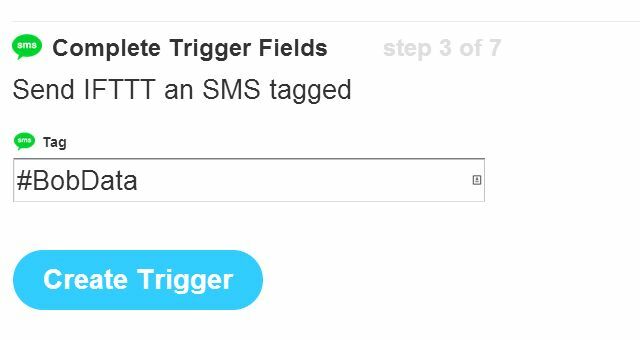
Opprett deretter en handling ved hjelp av Google Disk, og velg "Legg til rad i regnearket".
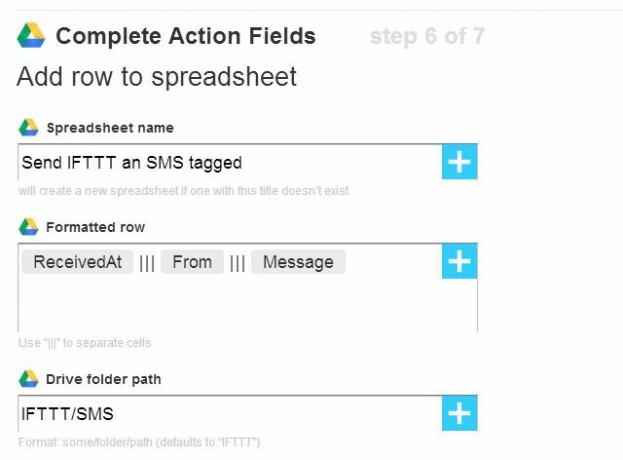
Hvis du oppretter en individuell trigger for hver tekniker, bruker det samme regnearknavnet, lastes all innkommende informasjon inn i et individuelt regneark.
Når du begynner å spille kreativt med ToDoists varslingsfunksjoner, og IFTTTs mulighet til å ta disse og oppnå veldig kule automatiseringer med dem, blir det veldig tydelig at kombinasjonen av de to er en veldig kraftig ting.
Kan du tenke på noen andre kule måter å kombinere ToDoist og IFTTT på for å automatisere andre oppgaver? Del dine kreative ideer og tanker i kommentarfeltet nedenfor!
Ryan har en BSc-grad i elektroteknikk. Han har jobbet 13 år innen automatisering, 5 år innen IT, og er nå en applikasjonsingeniør. Han var tidligere administrerende redaktør for MakeUseOf, han snakket på nasjonale konferanser om datavisualisering og har blitt omtalt på nasjonal TV og radio.

